
"将本地文件无缝上传至远程主机:详细步骤指南"
将本地计算机上传到远程主机:步骤与指南
对于许多需要将本地计算机文件传输到远程主机的用户来说,上传过程可能会显得有些复杂。这篇文章将为你提供一个详细的步骤指南,帮助你顺利完成这个任务。
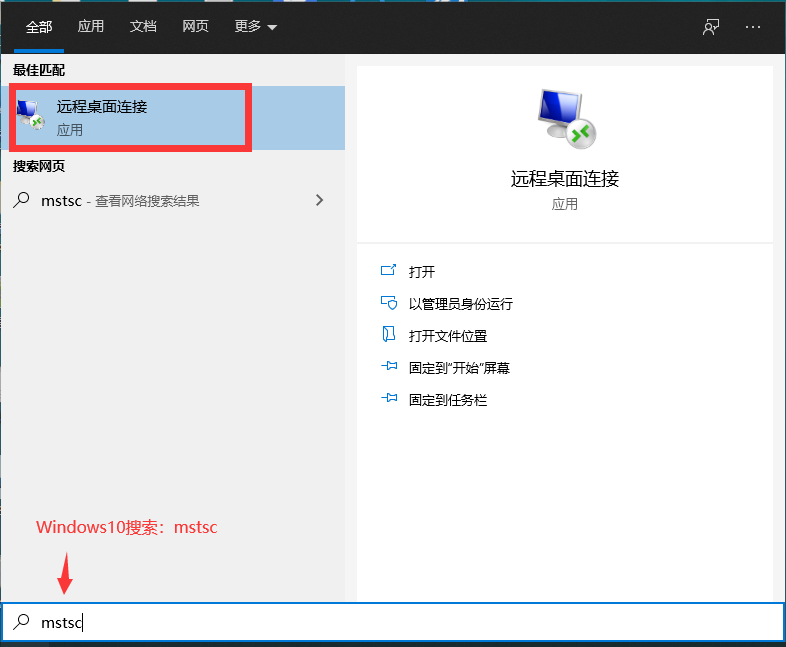
一、准备工作
在开始上传之前,你需要确保已经具备以下条件:

- 拥有远程主机的访问权限,包括用户名和密码或SSH密钥。
- 在本地计算机上安装文件传输软件,如FileZilla、WinSCP等。
二、上传步骤
第一步:安装并启动文件传输软件
打开你在本地计算机上安装的文件传输软件。如果你还没有安装任何软件,你可以选择一个适合你需求的软件进行安装。例如,FileZilla是一个广泛使用的FTP客户端,它可以帮助你轻松地上传文件到远程服务器。
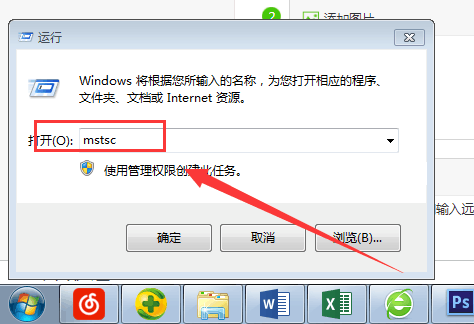
第二步:连接到远程主机
在软件界面中,找到并点击“连接到服务器”或类似的按钮。然后,输入你的远程主机的IP地址、用户名和密码(或使用SSH密钥)。这些信息通常由你的服务提供商提供。
第三步:浏览并上传文件
一旦连接成功,你将看到远程主机的文件目录结构。你可以浏览本地计算机上的文件,并选择你想要上传的文件或文件夹。将它们拖拽到远程主机的目录结构中,或者通过软件的上传功能来上传。
第四步:等待上传完成
文件上传可能需要一些时间,具体取决于你的文件大小和互联网连接速度。你可以在软件界面中看到上传进度。一旦上传完成,你可以在远程主机上找到你刚刚上传的文件。
三、常见问题及解决方案
- 如果连接失败,请检查你的网络连接和输入的信息是否正确。
- 如果上传速度缓慢,尝试优化你的网络连接,或者选择在网速较快的时候进行上传。
四、总结
将本地计算机文件上传到远程主机是一个重要的操作,尤其在远程工作和云计算时代。通过遵循这个简单的步骤指南,你应该能够顺利完成这个任务。如果你遇到任何问题,不妨查阅软件的帮助文档或联系你的服务提供商获取帮助。






































